Đặt vấn đề
Google Drive là dịch vụ lưu trữ và đồng bộ hóa tệp được phát triển bởi Google. Nó cho phép người dùng lưu trữ tệp trên đám mây, đồng bộ hóa tệp trên các thiết bị và chia sẻ tệp. Nhiều người sẽ sử dụng Google Drive để chia sẻ tệp. Họ tải một số tệp lên đám mây và những người khác tải những tệp này xuống.
Tuy nhiên, có giới hạn tải xuống google drive. Nếu một tệp trên Google Drive đang được một số lượng lớn người dùng xem và tải xuống, tệp đó có thể bị khóa trong 24 giờ trước khi hạn ngạch được đặt lại, vì Google Drive muốn giảm thiểu khả năng lạm dụng máy chủ.
Nếu gặp lỗi vượt quá hạn ngạch tải xuống của Google Drive, bạn có thể nhận được một trong các thông báo lỗi sau.
- Đã vượt quá hạn ngạch tải xuống đối với tệp này, vì vậy bạn không thể tải xuống vào lúc này.
- Rất tiếc, bạn không thể xem hoặc tải xuống tệp này vào lúc này. Gần đây có quá nhiều người dùng đã xem hoặc tải xuống tệp này. Vui lòng thử truy cập lại tệp sau. Nếu tệp bạn đang cố truy cập có dung lượng đặc biệt lớn hoặc được chia sẻ với nhiều người, có thể mất tới 24 giờ để có thể xem hoặc tải xuống tệp. Nếu bạn vẫn không thể truy cập tệp sau 24 giờ, hãy liên hệ với quản trị viên tên miền của bạn.
Làm cách nào để vượt qua lỗi vượt quá hạn ngạch tải xuống Google Drive?
Tùy theo phương pháp chia sẻ mà người tải lên sử dụng, bạn có thể thực hiện các biện pháp khác nhau để giải quyết vấn đề này.
1. Loại chia sẻ tệp/liên kết
Nếu người tải lên sử dụng loại chia sẻ liên kết thường được sử dụng để chia sẻ tệp (tải tệp lên hoặc tệp nén), bạn có thể sử dụng liên kết để tải trực tiếp tệp này (bạn sẽ đến trang hiển thị như hình sau). Ngoài ra sẽ có chữ “file” trong link.
Trong trường hợp này, bạn có thể giải quyết vấn đề vượt quá hạn ngạch tải xuống của Google Drive thông qua các bước sau:
- Nhấp vào biểu tượng “Google Drive” ở góc trên bên phải và sau đó nó sẽ trở thành biểu tượng “thư mục”.
- Chọn “My Drive” và sau đó nhấp vào “Add”.
- Sau đó, truy cập drive.google.com và nhấp vào “My Drive”. Nó sẽ gửi bạn tới Google Drive của bạn.
- Bây giờ, Bạn nhấn chuột phải vào File, chọn Make a copy để tạo một bản sao.
- Nhấn chuột phải vào bản sao mới vừa tạo, chọn Download. Vậy là xong.
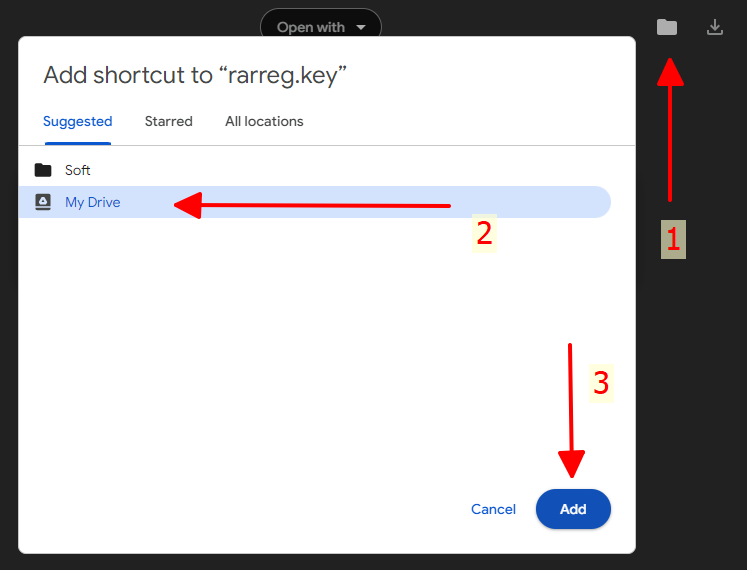
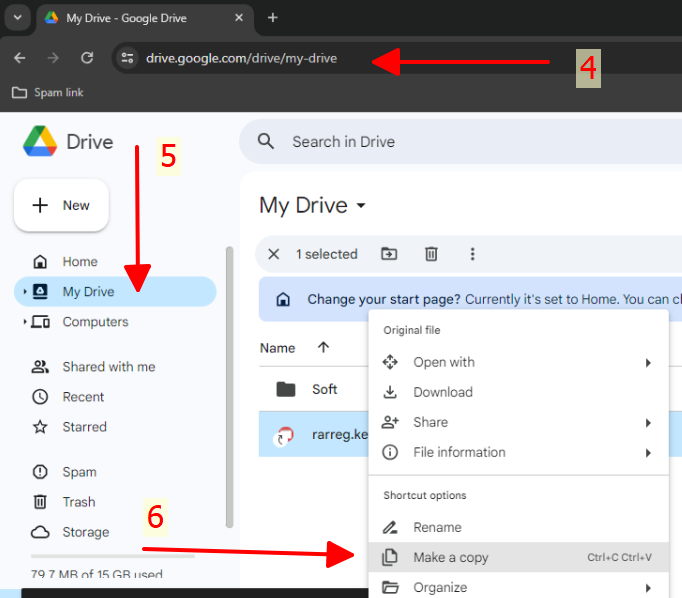
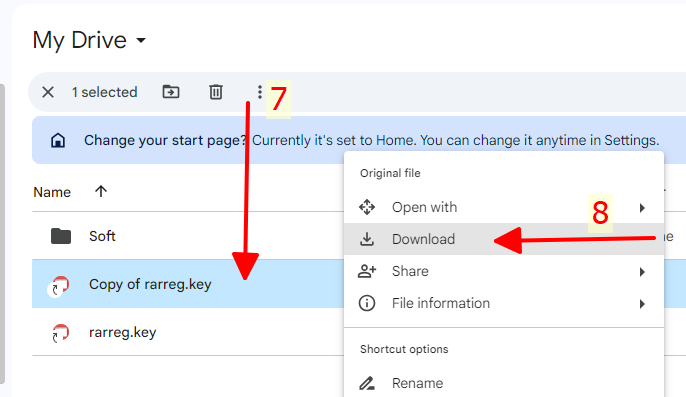
Thông qua những cách trên, bạn có thể giải quyết lỗi “vượt quá hạn ngạch tải xuống cho tệp này”. Nhưng nếu bạn có giải pháp khác, vui lòng chia sẻ chúng với chúng tôi trong phần bình luận sau.
2. Kiểu chia sẻ thư mục
Nếu người tải lên sử dụng loại chia sẻ thư mục (tải trực tiếp một thư mục lên), bạn có thể mở thư mục trực tiếp để tải xuống (bạn sẽ đến trang được hiển thị như hình ảnh sau). Ngoài ra sẽ có từ “folders” trong liên kết.

Trong trường hợp này, bạn có thể giải quyết lỗi vượt quá hạn ngạch Google Drive thông qua các bước sau:
- Nhấp chuột phải vào tệp bạn muốn tải xuống và chọn “Tạo bản sao”. Hãy đảm bảo rằng ổ Google của bạn có đủ dung lượng lưu trữ.
- Chuyển đến tab “My Drive”, nhấp chuột phải vào tệp đã sao chép và nhấp vào “Tải xuống”.


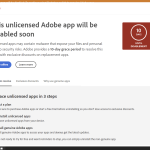
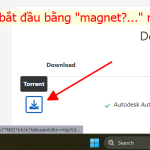

Trả lời